L'Agent de Clés SSH est utilisé pour garder toutes vos clés SSH en mémoire, déjà décodées et prêtes à être utilisées. Il a le même usage que Pageant (Gestionnaire de clés SSH) a pour Putty, sauf que l'Agent de Clés SSH est utilisé avec le Remote Desktop Manager.
L'agent de clé SSH se trouve sous Outils dans le ruban de Remote Desktop Manager.

Voir Gestionnaire de Clés SSH (Local) pour apprendre comment centraliser la gestion des clés SSH locales.
-
Lors de l'ouverture de l'Agent de clé SSH, vous remarquerez en bas à gauche que l'agent n'est pas en cours d'exécution. Vous devrez cliquer sur Démarrer l'Agent.
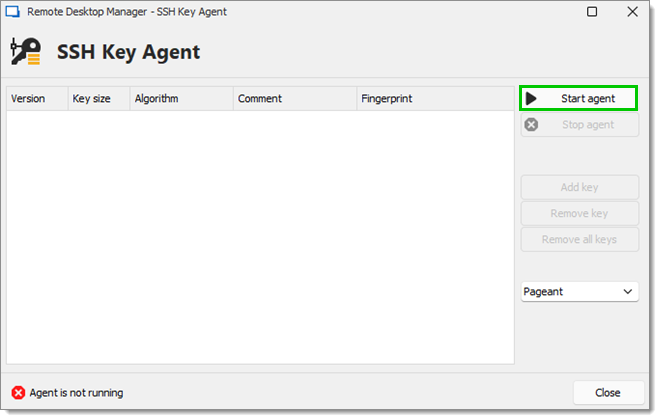
-
Cliquer sur Ajouter une clé et sélectionner le fichier pour ouvrir votre clé SSH.
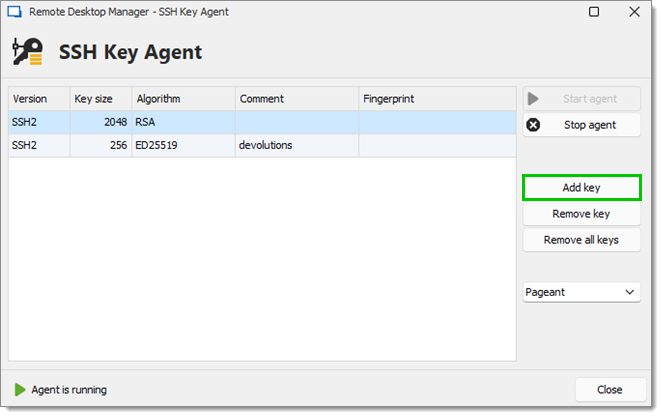
-
Toutes vos clés SSH ajoutées apparaîtront dans votre Agent de clé SSH.
-
Sélectionner une session SSH et ouvrir ses propriétés.
-
Aller à l'onglet Général, entrer un Nom d'utilisateur et laisser le champ Mot de passe vide.
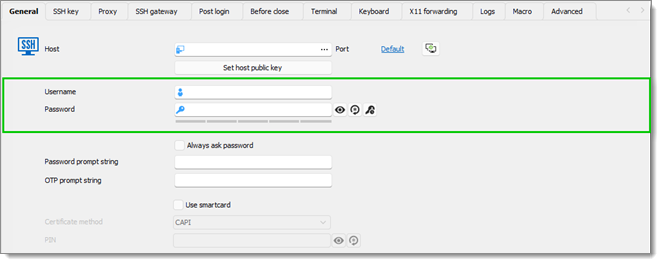
-
Dans l'onglet clé SSH de votre session SSH Shell, laisser l'option pour la Clé Privée sur Aucune Clé Privée.
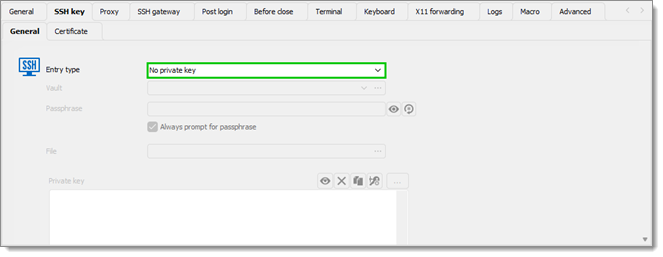
-
Dans l'onglet Avancé de votre session Shell SSH, activer l'option Utiliser l'agent d'authentification SSH. L'option Utiliser l'agent d'authentification SSH prend automatiquement les informations de la clé SSH conservées dans votre agent de clé SSH.
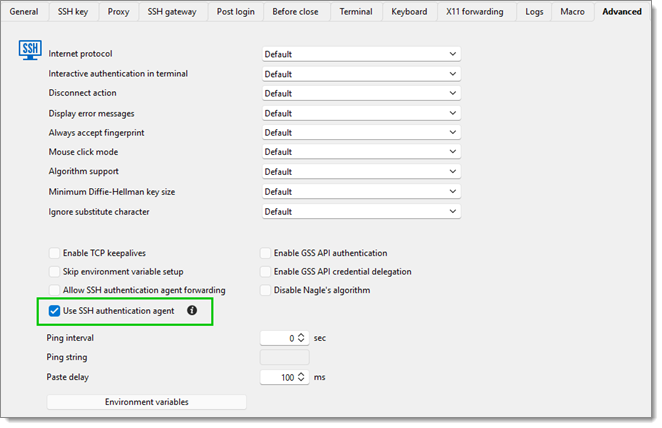
Use SSH authentication agent
Lors de la création d'une nouvelle entrée de clé SSH dans Remote Desktop Manager, vous avez la possibilité de les charger automatiquement dans votre Agent de clé SSH.
-
Sélectionner Ajouter Nouvelle Entrée – Gestion des identifiants – Clé SSH.
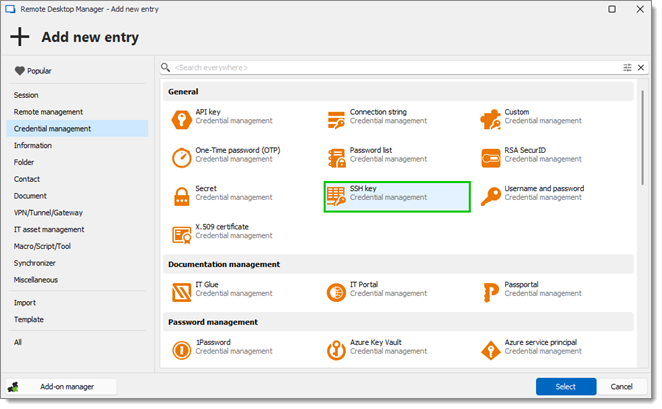
-
Sélectionner Générer une nouvelle clé SSH, Importer une clé SSH ou Lier un SSH local.
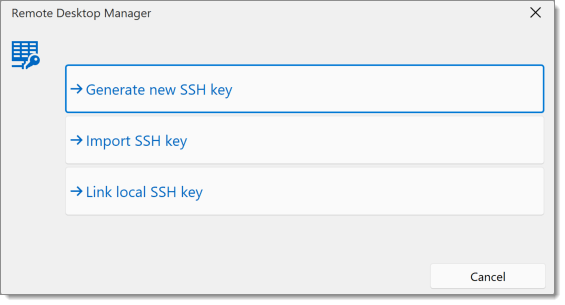
Select Generate new SSH key, Import SSH key or Link local SSH -
La fenêtre Ajouter une clé SSH s'ouvre.
-
Accéder à l'onglet Agent de clé SSH.
-
Activer le paramètre Charger automatiquement dans l'agent de clé SSH.
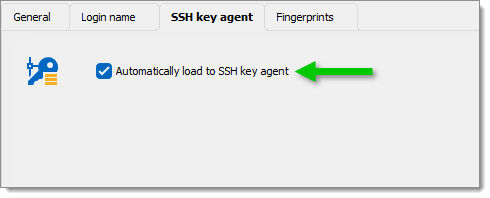
-
Cliquer sur Ajouter pour sauvegarder et fermer la fenêtre.
L'agent de clé SSH est utilisé pour contenir toutes vos clés SSH en mémoire, déjà décodées et prêtes à être utilisées. Il a la même utilisation que Pageant (gestionnaire de clés SSH) a pour Putty sauf que l'agent de clé SSH est utilisé avec Remote Desktop Manager macOS.
L'agent de clé SSH est situé sous Tools dans le ruban de Remote Desktop Manager macOS.

-
Lors de l'ouverture du agent de clé SSH, vous remarquerez en bas à gauche que l'agent ne fonctionne pas. Vous devrez cliquer sur Start Agent.
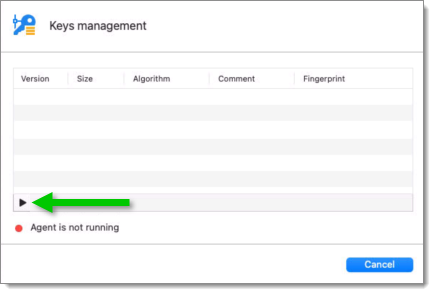
Start Agent -
Cliquer sur Ajouter une clé et sélectionner le fichier pour ouvrir votre clé SSH.
-
Toutes vos clés SSH ajoutées apparaîtront dans votre agent de clés SSH.
-
Sélectionner une session SSH et ouvrir ses propriétés.
-
Aller à l'onglet Général, entrer un Nom d'utilisateur et laisser le champ Mot de passe vide.
-
Dans l'onglet SSH key de votre session SSH, laisser l'option pour le Private Key type à No private key.
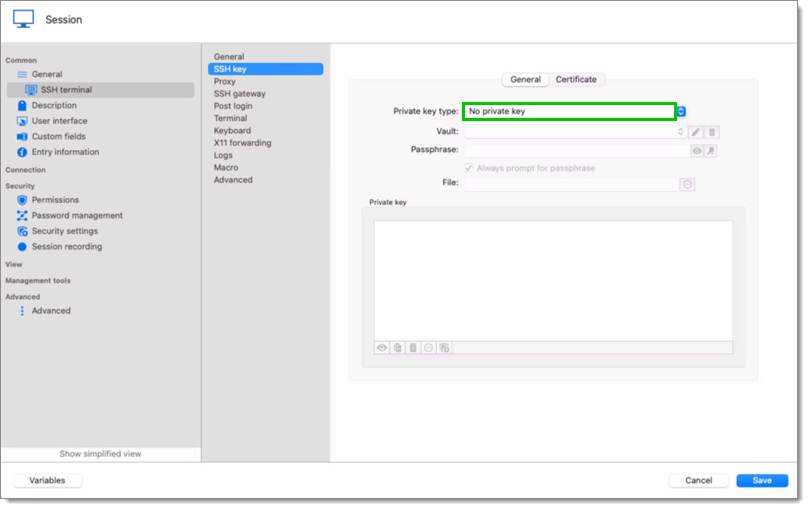
No private key -
Dans l'onglet Avancé de votre session SSH, activer l'option Utiliser un agent d'authentification SSH. L'agent d'authentification SSH prend automatiquement les informations de la clé SSH conservées dans votre agent de clé SSH.
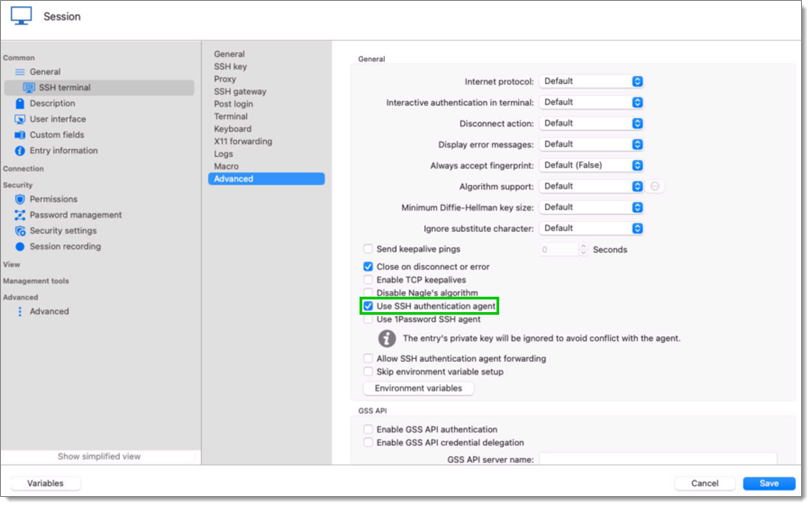
Use SSH authentication agent
Lors de la création d'une nouvelle entrée de clé SSH dans Remote Desktop Manager macOS, avoir l'option de les charger automatiquement dans votre agent de clé SSH.
Sélectionner Ajouter nouvelle entrée – Gestion d'identifiants – Clé SSH.
La fenêtre Ajouter une clé SSH s'ouvre.
Accéder à l'onglet Agent de clé SSH.
Activer le paramètre Chargement automatique vers l'agent de clé SSH.
Cliquer sur Ajouter pour sauvegarder et fermer la fenêtre.